Apple Watch Kullanma Kılavuzu
- Hoş Geldiniz
- Yenilikler
-
- Apple Watch üzerindeki uygulamalar
- Uygulamaları açma
- Saati söyleme
- Durum simgeleri
- Bildirimleri görme ve yanıtlama
- Bildirimleri hareketlerle hızlıca sessize alma
- Bildirimleri uzun süre sessize alma
- Akıllı Gruplama’da araç takımlarını görme
- Yaygın eylemler için çift dokunuşu kullanma
- Eylem düğmesini kullanma
- Metin girme
-
- Ayarları değiştirme
- Dili ve yönü değiştirme
- Parlaklığı ve metin puntosunu ayarlama
- Ses yüksekliğini ve dokunuşları ayarlama
- Uyarı seslerini ve dokunuşları seçme
- Saat kordonlarını çıkarma, değiştirme ve takma
- Uygulamaları düzenleme
- Uygulama ayarlarını ve saklama alanını görüntüleme
- Apple Hesabı’nızı güncelleme
- Apple Watch ile koşma
-
- Alarmlar
- Sesli Kitaplar
- Kanda Oksijen
- Hesap Makinesi
- Takvim
- Kamera Kumandası
- EKG
- İlaçlar
- Memoji
- Müzik Tanıma
- News
- Şu An Çalınan
- Remote
- Kestirmeler
- Siren
- Borsa
- Kronometre
- Gelgit
- Sayaçlar
- İpuçları uygulamasını kullanma
- Çeviri
- Yaşam Bulguları
- Sesli Notlar
- Walkie-Talkie
- Dünya Saati
- Telif hakkı ve ticari markalar
Apple Watch’ta telefon ve sesli FaceTime araması yapma
Siri veya Telefon uygulamasıyla arama başlatın ve görüşme sırasında Apple Watch ile iPhone’unuz arasında geçiş yapın.
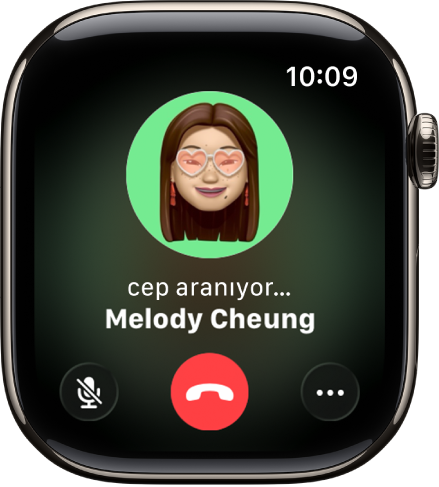
Siri: Arama başlatmak için Siri’yi kullanabilirsiniz. Örneğin Siri’den şuna benzer bir şey isteyin:“İlker’i sesli FaceTime ile ara.”. Siri’yi günlük rutininiz için kullanma konusuna bakın.
Kişileri telefonla arama
Apple Watch aygıtınızda Telefon uygulamasına
 gidin.
gidin.Aşağıdakilerden birini yapın:
Favorileri arama: Digital Crown’u çevirip bir favoriye dokunun.
Kişileri telefonla arama: Digital Crown’u yukarı çevirip Kişiler’e, sonra bir kişiye dokunun.
Yakın zamanda kullanılan bir numarayı arama: Digital Crown’u yukarı çevirip son kişiler arasında gezinin, sonra bir kişiye dokunun.
Mesajlar’dan Grup FaceTime araması başlatma
Mesajlar yazışmasından sesli FaceTime araması başlatabilir, hatta aramaya daha fazla kişi ekleyebilirsiniz.
Apple Watch aygıtınızda Mesajlar uygulamasına
 gidin.
gidin.Yazışmada sağ üstteki Kişinin profil resmine, sonra Sesli FaceTime’a dokunun.
Aramaya daha fazla kişi davet etmek için
 simgesine dokunun. Kişi Ekle’ye dokunun, sonra bir kişi seçin.
simgesine dokunun. Kişi Ekle’ye dokunun, sonra bir kişi seçin.
Apple Watch üzerinde telefon numarası girme
Apple Watch aygıtınızda Telefon uygulamasına
 gidin.
gidin.Sağ üstte
 simgesine dokunun, sonra numarayı girin.
simgesine dokunun, sonra numarayı girin.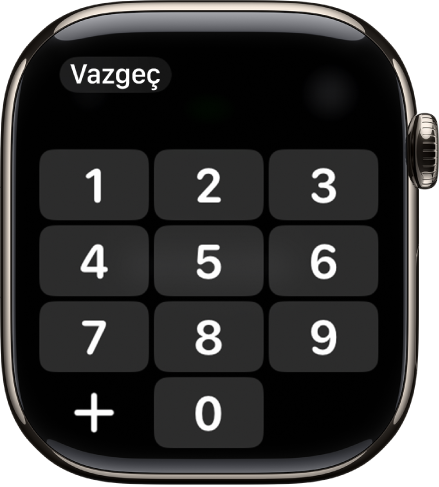
Aramayı başlatmak için
 simgesine dokunun.
simgesine dokunun.
İpucu: Arama sırasında başka numaralar (örneğin, dahili numara veya doğrulama kodu) eklemek için ![]() simgesine dokunun, Tuş Takımı’na dokunun ve sonra da rakamlara dokunun.
simgesine dokunun, Tuş Takımı’na dokunun ve sonra da rakamlara dokunun.
Wi-Fi ile aramayı ayarlama
Hücresel operatörünüz Wi-Fi ile arama seçeneği sunuyorsa hücresel ağ yerine Wi-Fi üzerinden arama yapmak ve aranmak için Apple Watch aygıtınızı kullanabilirsiniz (eşlenmiş iPhone’unuz yanınızda olmasa veya kapalı olsa bile). Sadece Apple Watch aygıtınızın, iPhone’unuzun daha önce bağlandığı bir Wi-Fi ağının kapsama alanında olması gerekir.
Operatörünüzün Wi-Fi ile arama seçeneği sunup sunmadığını görmek için Wi-Fi ile aramayı kullanarak arama yapma adlı Apple Destek makalesine bakın ve iPhone’unuzda Wi-Fi ile aramayı etkinleştirin.
iPhone’unuzda Ayarlar uygulamasına gidin.
Hücresel’e, sonra Wi-Fi ile Arama’ya dokunun.
Bu iPhone’da Wi-Fi ile Arama’yı açın. Ardından, Diğer Aygıtlar için Wi-Fi ile Arama Ekle’yi açın.
Not: Acil aramalar sırasında en doğru konum için mümkün olduğunda Wi-Fi yerine hücresel ağı kullanın. Hücresel ağ bağlantısını önceliklendirmek için Apple Watch’unuzda geçici olarak Wi-Fi bağlantısını kesebilirsiniz.